Cara Cek Kecepatan Internet Laptop Android iOS: Panduan Lengkap
Saat ini, kecepatan internet menjadi faktor penting bagi pengguna laptop Android dan iOS. Dalam artikel ini, kami akan memberikan panduan lengkap tentang cara memeriksa kecepatan internet pada perangkat Kamu. Kamu akan mendapatkan informasi tentang cara mengukur kecepatan internet yang akurat dan efektif, serta tips untuk meningkatkan kecepatan internet Kamu. Jadi, mari kita mulai!
Menggunakan Aplikasi Speed Test
Anda dapat menggunakan aplikasi speed test yang tersedia di Google Play Store atau App Store untuk mengukur kecepatan internet Kamu. Aplikasi ini akan memberikan informasi tentang kecepatan unduh (download) dan unggah (upload) internet Kamu dalam hitungan detik. Pastikan Kamu terhubung ke jaringan Wi-Fi yang stabil sebelum melakukan pengukuran.
Langkah-langkah Menggunakan Aplikasi Speed Test
1. Cari dan unduh aplikasi speed test yang terpercaya dari Google Play Store atau App Store.
2. Buka aplikasi tersebut dan pastikan Kamu terhubung ke jaringan Wi-Fi yang stabil.
3. Pilih opsi "Mulai Tes" atau "Start Test" untuk memulai pengukuran.
4. Aplikasi speed test akan menghitung kecepatan unduh dan unggah internet Kamu. Hasilnya akan ditampilkan dalam bentuk angka yang mewakili kecepatan dalam satuan Mbps (Megabits per second).
5. Perhatikan hasil pengukuran dan bandingkan dengan kecepatan internet yang seharusnya Kamu dapatkan.
Tips Menggunakan Aplikasi Speed Test
- Pastikan Kamu berada dalam jarak yang cukup dekat dengan router Wi-Fi Kamu untuk mendapatkan sinyal yang kuat.
- Tutup aplikasi atau layanan lain yang menggunakan internet pada laptop Kamu saat melakukan pengukuran untuk mendapatkan hasil yang lebih akurat.
- Lakukan pengukuran kecepatan internet beberapa kali pada waktu yang berbeda untuk mendapatkan gambaran yang lebih akurat tentang kecepatan internet Kamu.
Menggunakan Situs Web Speed Test
Jika Kamu tidak ingin mengunduh aplikasi tambahan, Kamu juga dapat menggunakan situs web speed test untuk mengukur kecepatan internet. Buka browser di laptop Kamu dan cari "speed test" pada mesin pencari. Pilih salah satu situs web speed test yang terpercaya dan ikuti petunjuk yang diberikan. Situs web tersebut akan memberikan hasil pengukuran kecepatan internet Kamu dalam hitungan detik.
Langkah-langkah Menggunakan Situs Web Speed Test
1. Buka browser di laptop Kamu dan cari "speed test" pada mesin pencari.
2. Pilih salah satu situs web speed test yang terpercaya, seperti Ookla Speedtest atau Fast.com.
3. Ikuti petunjuk yang diberikan oleh situs web speed test tersebut. Biasanya, Kamu akan diminta untuk mengklik tombol "Mulai Tes" atau "Start Test".
4. Situs web speed test akan melakukan pengukuran kecepatan unduh dan unggah internet Kamu. Hasilnya akan ditampilkan dalam bentuk angka yang mewakili kecepatan dalam satuan Mbps (Megabits per second).
5. Perhatikan hasil pengukuran dan bandingkan dengan kecepatan internet yang seharusnya Kamu dapatkan.
Tips Menggunakan Situs Web Speed Test
- Pastikan Kamu menggunakan browser terbaru dan perbarui jika diperlukan untuk mendapatkan hasil yang lebih akurat.
- Tutup tab atau aplikasi lain yang menggunakan internet pada laptop Kamu saat melakukan pengukuran untuk mendapatkan hasil yang lebih akurat.
- Lakukan pengukuran kecepatan internet beberapa kali pada waktu yang berbeda untuk mendapatkan gambaran yang lebih akurat tentang kecepatan internet Kamu.
Memeriksa Kecepatan Wi-Fi
Jika Kamu menggunakan Wi-Fi untuk mengakses internet di laptop Kamu, pastikan untuk memeriksa kecepatan Wi-Fi Kamu. Kecepatan Wi-Fi sering kali mempengaruhi kecepatan internet yang Kamu dapatkan. Untuk memeriksa kecepatan Wi-Fi, Kamu dapat menggunakan aplikasi atau fitur bawaan pada perangkat Kamu. Pastikan Kamu berada dalam jarak yang cukup dekat dengan router Wi-Fi Kamu untuk mendapatkan sinyal yang kuat.
Langkah-langkah Memeriksa Kecepatan Wi-Fi
1. Buka pengaturan Wi-Fi pada perangkat Kamu.
2. Cari jaringan Wi-Fi yang Kamu gunakan dan pastikan Kamu terhubung ke jaringan tersebut.
3. Pilih opsi "Periksa Kecepatan" atau "Check Speed" yang tersedia di pengaturan Wi-Fi.
4. Perangkat Kamu akan melakukan pengukuran kecepatan Wi-Fi yang terhubung. Hasilnya akan ditampilkan dalam bentuk angka yang mewakili kecepatan dalam satuan Mbps (Megabits per second).
5. Perhatikan hasil pengukuran dan bandingkan dengan kecepatan internet yang seharusnya Kamu dapatkan.
Tips Memeriksa Kecepatan Wi-Fi
- Pastikan Kamu berada dalam jarak yang cukup dekat dengan router Wi-Fi Kamu untuk mendapatkan sinyal yang kuat.
- Tutup aplikasi atau layanan lain yang menggunakan internet pada laptop Kamu saat melakukan pengukuran untuk mendapatkan hasil yang lebih akurat.
- Lakukan pengukuran kecepatan Wi-Fi beberapa kali pada waktu yang berbeda untuk mendapatkan gambaran yang lebih akurat tentang kecepatan Wi-Fi Kamu.
Memeriksa Kualitas Jaringan Seluler
Jika Kamu menggunakan jaringan seluler pada laptop Android atau iOS Kamu, pastikan untuk memeriksa kualitas jaringan seluler Kamu. Kecepatan internet jaringan seluler dapat dipengaruhi oleh faktor seperti jarak dari menara seluler, interferensi, atau kondisi cuaca. Kamu dapat memeriksa kualitas jaringan seluler dengan melihat indikator sinyal pada perangkat Kamu atau menggunakan aplikasi pihak ketiga yang tersedia di toko aplikasi.
Langkah-langkah Memeriksa Kualitas Jaringan Seluler
1. Periksa indikator sinyal pada perangkat Kamu. Jika sinyal terlihat lemah atau tidak ada, pindahkan posisi Kamu ke tempat dengan sinyal yang lebih baik.
2. Buka pengaturan jaringan seluler pada perangkat Kamu.
3. Cari opsi "Periksa Kualitas Jaringan" atau "Check Network Quality" yang tersedia di pengaturan jaringan seluler.
4. Perangkat Kamu akan melakukan pengukuran kualitas jaringan seluler yang terhubung. Hasilnya akan ditampilkan dalam bentuk indikator sinyal atau angka yang mewakili kekuatan sinyal.
5. Perhatikan hasil pengukuran dan bandingkan dengan kualitas jaringan seluler yang seharusnya Kamu dapatkan.
Tips Memeriksa Kualitas Jaringan Seluler
- Pastikan Kamu berada dalam jarak yang cukup dekat dengan menara seluler atau hotspot Wi-Fi untuk mendapatkan sinyal yang kuat.
- Tutup aplikasi atau layanan lain yang menggunakan internet pada laptop Kamu saat melakukan pengukuran untuk mendapatkan hasil yang lebih akurat.
- Lakukan pengukuran kualitas jaringan seluler beberapa kali pada waktu yang berbeda untuk mendapatkan gambaran yang lebih akurat tentang kualitas jaringan seluler Kamu.
MemperMemperbarui Perangkat Lunak
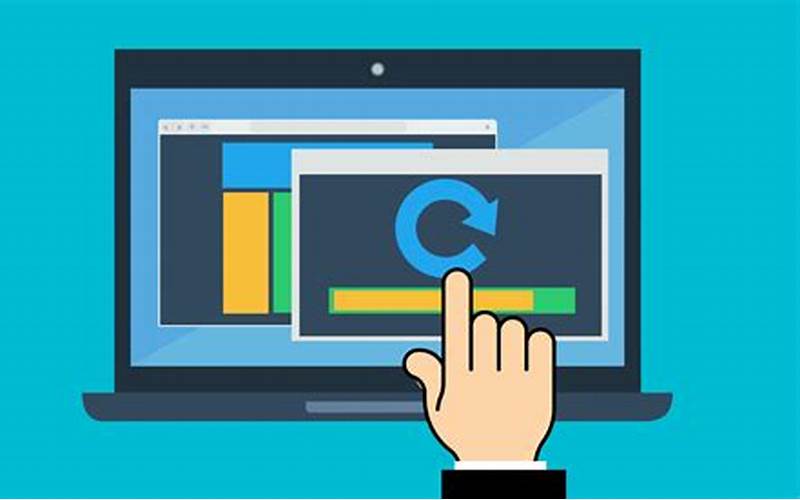
Seringkali, kecepatan internet lambat dapat disebabkan oleh perangkat lunak yang tidak terbarukan. Pastikan untuk memperbarui perangkat lunak sistem operasi (seperti Windows, macOS, atau iOS) serta perangkat lunak pengelola jaringan Kamu. Perbarui juga aplikasi browser yang Kamu gunakan, karena pembaruan tersebut sering kali mengoptimalkan performa dan kecepatan internet.
Langkah-langkah Memperbarui Perangkat Lunak
1. Pastikan perangkat Kamu terhubung ke internet.
2. Untuk memperbarui sistem operasi, cari opsi "Update" atau "Software Update" dalam pengaturan perangkat Kamu. Ikuti petunjuk yang diberikan untuk memulai pembaruan.
3. Untuk memperbarui perangkat lunak pengelola jaringan, seperti driver Wi-Fi atau perangkat lunak router, kunjungi situs web produsen atau pengelola perangkat tersebut. Cari opsi "Support" atau "Downloads" dan unduh versi terbaru dari perangkat lunak tersebut.
4. Untuk memperbarui aplikasi browser, buka browser Kamu dan cari opsi "Settings" atau "Preferences". Cari opsi "Updates" atau "About" dan periksa apakah ada pembaruan yang tersedia. Jika ada, ikuti petunjuk untuk memperbarui aplikasi browser Kamu.
Tips Memperbarui Perangkat Lunak
- Pastikan Kamu memperbarui perangkat lunak secara teratur untuk mendapatkan fitur terbaru dan peningkatan performa.
- Aktifkan opsi "Update otomatis" jika tersedia untuk memastikan perangkat lunak Kamu selalu terbarui.
Menghapus Cache dan Cookie
Cache dan cookie adalah file sementara yang disimpan oleh browser Kamu saat Kamu mengakses situs web. Seiring waktu, cache dan cookie yang terakumulasi dapat mempengaruhi kecepatan dan kinerja browser Kamu. Untuk meningkatkan kecepatan internet, Kamu dapat menghapus cache dan cookie browser secara teratur. Caranya biasanya dapat ditemukan di pengaturan atau opsi privasi browser Kamu.
Langkah-langkah Menghapus Cache dan Cookie
1. Buka browser Kamu dan pergi ke pengaturan atau opsi privasi browser.
2. Cari opsi "Clear Browsing Data" atau "Delete Cookies and Cache".
3. Pilih opsi untuk menghapus cache dan cookie browser.
4. Setel opsi waktu atau rentang waktu yang ingin Kamu hapus. Jika Kamu ingin menghapus semua cache dan cookie, pilih opsi "All Time" atau "Everything".
5. Klik tombol "Clear" atau "Delete" untuk menghapus cache dan cookie browser Kamu.
Tips Menghapus Cache dan Cookie
- Lakukan penghapusan cache dan cookie secara teratur untuk memastikan browser Kamu tetap optimal dalam kinerjanya.
- Jika Kamu ingin mempertahankan informasi login atau preferensi pada beberapa situs web, pastikan untuk memilih opsi "Keep Cookies" atau "Keep Site Data" saat menghapus cache dan cookie.
Menggunakan Perangkat Jaringan yang Tepat
Jika kecepatan internet laptop Kamu masih lambat, pertimbangkan untuk menggunakan perangkat jaringan yang tepat. Perangkat jaringan seperti router Wi-Fi atau modem dapat mempengaruhi kecepatan dan kualitas internet yang Kamu dapatkan. Pastikan Kamu menggunakan perangkat jaringan yang mendukung kecepatan internet yang Kamu inginkan dan sesuai dengan spesifikasi perangkat Kamu.
Faktor-faktor dalam Memilih Perangkat Jaringan
1. Kecepatan: Pilih perangkat jaringan dengan kecepatan yang sesuai dengan kebutuhan Kamu. Misalnya, jika Kamu berlangganan paket internet dengan kecepatan tinggi, pastikan router atau modem Kamu dapat menangani kecepatan tersebut.
2. Jarak: Pastikan perangkat jaringan yang Kamu gunakan dapat menjangkau area yang ingin Kamu jangkau dengan sinyal yang kuat. Perhatikan jangkauan jaringan Wi-Fi atau jangkauan sinyal jaringan seluler.
3. Kompatibilitas: Periksa apakah perangkat jaringan Kamu kompatibel dengan perangkat Kamu. Misalnya, jika Kamu menggunakan laptop dengan sistem operasi tertentu, pastikan perangkat jaringan Kamu mendukung sistem operasi tersebut.
4. Fitur Tambahan: Beberapa perangkat jaringan memiliki fitur tambahan, seperti teknologi beamforming untuk meningkatkan jangkauan sinyal Wi-Fi atau fitur QoS (Quality of Service) untuk mengatur prioritas koneksi internet.
5. Merek dan Kualitas: Pilih perangkat jaringan dari merek yang terpercaya dan memiliki reputasi yang baik dalam kualitas dan performa.
Tips Menggunakan Perangkat Jaringan yang Tepat
- Lakukan riset dan baca ulasan tentang perangkat jaringan sebelum membeli untuk memastikan Kamu mendapatkan perangkat yang sesuai dengan kebutuhan Kamu.
- Pastikan Kamu mengatur perangkat jaringan dengan benar dan mengikuti petunjuk penggunaan yang disediakan oleh produsen untuk memaksimalkan performa dan kecepatan internet.
Meminimalisir Penggunaan Bandwidth
Penggunaan bandwidth yang berlebihan dapat mempengaruhi kecepatan internet Kamu. Pastikan untuk meminimalisir penggunaan bandwidth dengan menutup aplikasi atau layanan yang tidak digunakan. Hindari juga melakukan unduhan besar atau streaming video dalam jumlah besar saat Kamu sedang menggunakan internet pada laptop Kamu. Dengan meminimalisir penggunaan bandwidth, Kamu dapat meningkatkan kecepatan internet Kamu secara signifikan.
Tips Meminimalisir Penggunaan Bandwidth
- Tutup aplikasi atau layanan yang tidak digunakan pada laptop Kamu untuk mengurangi penggunaan bandwidth yang tidak perlu.
- Batasi penggunaan aplikasi atau layanan streaming video dan musik yang membutuhkan bandwidth yang tinggi.
- Prioritaskan penggunaan internet pada aplikasi atau layanan yang membutuhkan kecepatan tinggi, seperti aplikasi untuk pekerjaan atau sekolah.
- Periksa pengaturan aplikasi atau layanan yang Kamu gunakan untuk membatasi penggunaan bandwidth, jika tersedia.
- Jika memungkinkan, gunakan kabel Ethernet untuk menghubungkan laptop Kamu langsung ke router untuk mendapatkan kecepatan internet yang lebih stabil dan cepat.
Menggunakan Antivirus dan Firewall yang Tepat
Kecepatan internet Kamu juga dapat dipengaruhi oleh keamanan perangkat Kamu. Pastikan Kamu menggunakan antivirus dan firewall yang tepat untuk melindungi laptop Kamu dari ancaman malware dan serangan jaringan. Antivirus dan firewall yang tidak terbarukan dapat memperlambat kecepatan internet Kamu. Selalu perbarui dan aktifkan keamanan perangkat Kamu untuk memastikan kecepatan internet yang optimal.
Tips Menggunakan Antivirus dan Firewall yang Tepat
- Pilih antivirus dan firewall dari perusahaan yang terpercaya dan memiliki reputasi yang baik dalam melindungi perangkat dari ancaman keamanan.
- Perbarui antivirus dan firewall Kamu secara teratur untuk mendapatkan perlindungan terbaru dari ancaman keamanan.
- Aktifkan fitur firewall pada perangkat
Menggunakan Antivirus dan Firewall yang Tepat
Kecepatan internet Kamu juga dapat dipengaruhi oleh keamanan perangkat Kamu. Pastikan Kamu menggunakan antivirus dan firewall yang tepat untuk melindungi laptop Kamu dari ancaman malware dan serangan jaringan. Antivirus dan firewall yang tidak terbarukan dapat memperlambat kecepatan internet Kamu. Selalu perbarui dan aktifkan keamanan perangkat Kamu untuk memastikan kecepatan internet yang optimal.
Tips Menggunakan Antivirus dan Firewall yang Tepat
- Pilih antivirus dan firewall dari perusahaan yang terpercaya dan memiliki reputasi yang baik dalam melindungi perangkat dari ancaman keamanan.
- Perbarui antivirus dan firewall Kamu secara teratur untuk mendapatkan perlindungan terbaru dari ancaman keamanan.
- Aktifkan fitur firewall pada perangkat Kamu untuk memblokir akses yang tidak diinginkan dari jaringan yang tidak aman.
- Lakukan pemindaian antivirus secara teratur untuk mendeteksi dan menghapus ancaman malware yang mungkin ada pada perangkat Kamu.
- Jangan mengunduh atau menginstal software atau file yang mencurigakan dari sumber yang tidak terpercaya.
- Pastikan Kamu memiliki kebijakan keamanan yang kuat, seperti menggunakan kata sandi yang kuat dan mengaktifkan otentikasi dua faktor, untuk melindungi perangkat Kamu dari akses yang tidak sah.
Memilih Penyedia Layanan Internet yang Terpercaya
Terakhir, pastikan Kamu memilih penyedia layanan internet yang terpercaya dan sesuai dengan kebutuhan Kamu. Lakukan riset tentang kecepatan dan kualitas layanan internet yang ditawarkan oleh penyedia tersebut sebelum Kamu memutuskan untuk berlangganan. Penyedia layanan internet yang baik akan memberikan kecepatan internet yang stabil dan konsisten.
Tips Memilih Penyedia Layanan Internet yang Terpercaya
- Cari tahu tentang reputasi penyedia layanan internet di wilayah Kamu melalui ulasan dan testimoni dari pelanggan.
- Periksa kecepatan internet yang ditawarkan oleh penyedia tersebut dan pastikan cocok dengan kebutuhan Kamu.
- Bandingkan paket dan harga yang ditawarkan oleh beberapa penyedia layanan internet untuk mendapatkan penawaran terbaik.
- Periksa kebijakan layanan dan kontrak penyedia layanan internet untuk memastikan tidak ada batasan atau pembatasan yang tidak diinginkan.
- Pastikan penyedia layanan internet menyediakan layanan pelanggan yang baik dan responsif untuk membantu Kamu dengan masalah teknis atau keluhan Kamu.
- Periksa ketersediaan layanan internet di wilayah Kamu untuk memastikan Kamu dapat mengakses internet dengan baik.
Dalam artikel ini, kami telah memberikan panduan lengkap tentang cara memeriksa kecepatan internet pada laptop Android dan iOS. Kamu telah mempelajari tentang penggunaan aplikasi dan situs web speed test, memeriksa kecepatan Wi-Fi dan jaringan seluler, memperbarui perangkat lunak, menghapus cache dan cookie, menggunakan perangkat jaringan yang tepat, meminimalisir penggunaan bandwidth, menggunakan antivirus dan firewall yang tepat, serta memilih penyedia layanan internet yang terpercaya. Dengan menerapkan tips-tips ini, Kamu dapat meningkatkan kecepatan internet Kamu dan mendapatkan pengalaman browsing yang lebih baik.
Ingatlah untuk selalu memeriksa kecepatan internet secara berkala dan mengatasi masalah yang mungkin muncul. Semoga panduan ini bermanfaat bagi Kamu untuk meningkatkan kecepatan internet laptop Android dan iOS Kamu.
Posting Komentar untuk "Cara Cek Kecepatan Internet Laptop Android iOS: Panduan Lengkap"